Nesse tutorial irei explicar como você pode criar um simples servidor HTTP em seu computador e compartilhar coisas com seu PSP, como fotos, músicas e ISOs, por exemplo.
Material necessário: - Um PSP com uma conexão Wifi funcional; - O programa HTTP Explorer (Download - aqui); - Um PC com os arquivos a serem compartilhados.
Procedimentos:
Quando especifico “um PSP com uma conexão Wifi funcional” quero dizer que para esse tutorial precisaremos de um PSP com o Wifi já funcionando dentro de sua rede residencial. Em suma, você só vai conseguir acessar os arquivos de seu PC se estiver na mesma rede que ele (obviamente). Sua rede deve estar funcionando no seguinte esquema para que esse tutorial funcione:
Caso sua rede esteja configurada de qualquer outra forma porém seu PSP esteja na mesma rede que o PC, pode ser que esse tutorial também funcione. Qualquer problema, basta testar ;)
1.Começaremos configurando nosso servidor de arquivos, o HTTP Explorer. Descompacte-o em uma pasta no seu computador. Como ele não precisa de instalação, essa será a tela na qual você deve estar depois de tudo descompactado:
2. Repare que nessa pasta existe uma pasta chamada “My shared folder”. É ali que os arquivos que você deseja compartilhar irão. Copie os arquivos desejados para lá, como fotos, MP3s, etc. Se quiser você pode separar tudo por pastas, porém caso você jogue tudo misturado lá, o próprio HTTP Explorer irá se encarregar de separar tudo para você; 3. Execute o HTTP Explorer rodando o ícone ‘hexplorer.exe’. Essa é a tela principal do programa:
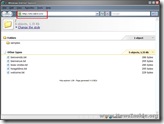
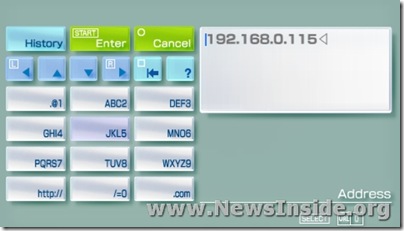
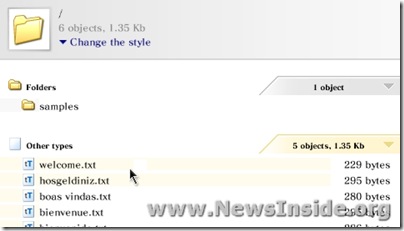
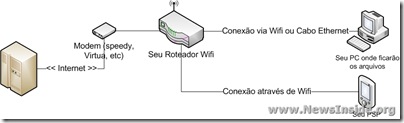
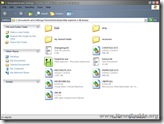































0 comentários